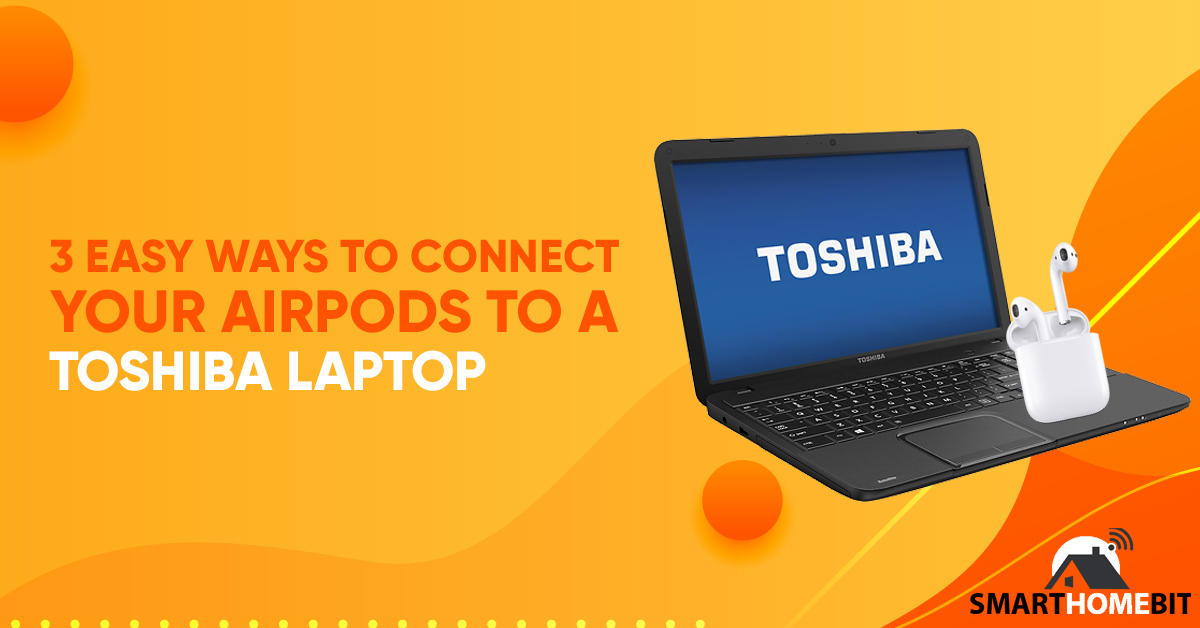Airpods-ka ayaa noqon kara mid dhib badan in lagu xiro laptops Toshiba maadaama aysan ku shaqeyn nidaamka hawlgalka Apple. Si kastaba ha ahaatee, waa inaad awood u yeelatid inaad ku xidhid Airpods-kaaga Toshiba Laptop adiga oo awood u siinaya bluetooth, addoo isticmaalaya fiilada hillaacaaga, ama adoo cusboonaysiinaya laptop-kaaga bluetooth-ka iyo darawallada maqalka ah ee Toshiba.
Sida AirPods loogu xidho Laptop-ka Toshiba
1. Ku xidh AirPods-kaaga Laptop-kaaga Toshiba ee Bluetooth-ka
Waxaad isticmaali kartaa Bluetooth si aad AirPods-kaaga ugu xidho Laptop-kaaga Toshiba, iyo inta badan mishiinnada kale ee Windows.
Ma awoodi doontid inaad isticmaasho Siri, laakiin waxaad awoodi doontaa inaad u isticmaasho sida dhegaha dhegaha ee kale ee wireless.
Waxaad dhagaysan kartaa muusik, waxaad daawan kartaa muuqaalo, kana qayb qaadan kartaa soo dhawaynta.
Si tan loo sameeyo, waa inaad marka hore shid gudbiyaha Bluetooth-ka ee kombiyuutarkaaga.
Marka hore, fur liiskaaga bilowga, oo raadi badhanka Settings.
Astaantu waxay u egtahay qalab yar.
Guji taas si aad u soo qaadato menu leh dhowr badhamada tile buluugga ah.
Guji midka oranaya "Qalabka."
Hadda, waa inaad aragto shaashad leh badhanka beddelka oo leh "Bluetooth."
Haddi aan hore loo daarin, dhag sii si aad u shido.
Beddelku wuxuu u ekaan doonaa buluug marka Bluetooth uu shaqaynayo.
Haddii aadan arkin toggle Bluetooth, waxaa jira laba fursadood.
Marka hore, gudbiyahaaga waxaa laga yaabaa inuu damiyo maamulaha aaladdaada.
Waxaad u baahan doontaa inaad halkaas u gudubto oo aad awood u yeelato.
Marka labaad, kombayutarkaagu waxa laga yaabaa inaanu lahayn gudbiyaha Bluetooth-ka.
Xaaladdaas, ma awoodi doontid inaad ku xirto AirPods-yada.
Marka Bluetooth-kaagu shidmay, hubi in AirPods-kaagu ay ku jiraan kiiska daboolku xidhan yahay.
Guji badhanka oranaya "Ku dar Bluetooth ama qalab Bluetooth."
Hadda waxaad arki doontaa menu leh ikhtiyaaro xiriir oo kala duwan.
Guji midka oranaya "Bluetooth"
Hadda waa waqtigii aad ku dhejin lahayd AirPods-kaaga qaabka lammaane.
Waxaa jira habab kala duwan oo tan loo sameeyo, iyadoo ku xiran nooca AirPod-kaaga:
- Loogu talagalay AirPods-ka asalka ah (jiil kasta) ama AirPods Pro: Fur furka galka dallacaadda, laakiin ku dhaaf dhegaha-dhegaha gudaha. Riix oo qabo badhanka ku yaal dhabarka kiiska. Dhawr ilbiriqsi gudahood, iftiinka kiiska dhexdiisa ayaa soo ifbixi doona caddaan.
- Loogu talagalay AirPods Max: Riix oo hay badhanka xakamaynta buuqa. Kani waa badhanka yar ee dhinaca dambe ee koobka dhegta bidix. Iftiinku wuu cad yahay dhawr ilbiriqsi gudahood.
Mar alla markii iftiinku caddeeyo, waxaad u baahan doontaa inaad dhaqso u dhaqaaqdo.
AirPods kaaga waxay kaliya ku sii jiri doonaan habka lammaanaynta dhawr ilbiriqsi.
Ka hel liiska aaladaha Bluetooth-ka ee shaashadda kumbuyuutarka, oo dhagsii si aad ugu xirto.
Haddii aad aad u gaabis tahay oo dhegaha dhegaha laga waayo liiska, ha argagixin.
Kaliya ku celi habka lammaanaynta, oo isku day mar kale.
2. Ku xidh AirPods-kaaga Labtoobkaaga Tell adigoo isticmaalaya Cable-ka Hillaaca
Haddii laptop-kaagu aanu wali aqoonsan AirPods-kaaga, waxa laga yaabaa inaad u baahato inaad rakibto darawalada saxda ah.
Tani waxay badanaa dhacdaa haddii ay ka soo muuqdaan "Saacadaha dhegaha" ee menu-kaaga Bluetooth-ka, halkii ay ka ahaan lahaayeen "AirPods."
Si aad u rakibto darawalada, ku xidh AirPods-kaaga dekedda USB-ga ee laptop-kaaga, adoo isticmaalaya fiilada hillaaca.
Soo-gudbigu waa inuu ka muuqdaa geeska midig ee hoose ee shaashaddaada.
Waxay ku ogeysiin doontaa in kombuyuutarkaaga la helay qalab cusub.
Waxaa laga yaabaa inaad aragto soo-baxyo kale oo kuu sheegaya in darawal lagu rakibay.
Sug inta darawaladu ku rakiban yihiin.
Tani waa inay qaadato wax ka yar hal daqiiqo, laakiin waxay qaadan kartaa waqti dheer haddii aad leedahay xiriir internet oo gaabis ah.
Soo-bandhig ayaa ugu dambeyntii soo bixi doona, isagoo ku ogeysiinaya in rakibiddu dhammaatay.
Halkaa marka ay marayso, waxaad diyaar u tahay inaad isku xidho AirPods-kaaga.
Dib ugu noqo oo ku celi habka Talaabada 1, mana aha inaad wax dhibaato ah qabtid.
3. Cusbooneysii Laabtoobkaaga Toshiba Bluetooth & Maqalka Darawalada
Xaalado naadir ah, laptop-kaagu waxa laga yaabaa inuu garan waayo dhegaha-dhegahaaga.
Tani waxay badanaa ka dhigan tahay Bluetooth-kaaga iyo/ama darawallada maqalku ay duugoobeen.
Inta badan ma dhacayso haddii aad si joogto ah u cusboonaysiiso kombayutarkaga, laakiin waa suurtogal.
Tag Bogga rasmiga ah ee darawalka Toshiba, oo geli nambarka nooca laptop-kaaga.
Waxaad lambarkan ka heli doontaa tab yar oo madow oo ku taal hoose ama dhinaca laptop-kaaga.
Waxaa lagugu soo jeedin doonaa inaad samayso iskaanka darawalka.
Samee taas, oo aqbal wixii cusboonaysiin ah ee uu sawiruhu kugula taliyo.
Dib u bilaw laptop kaaga oo ku celi tilaabada 1
Haddii AirPods-kaagu aanu wali shaqayn, waxa laga yaabaa inay wax ka khaldan yihiin gudbiyahaaga Bluetooth-ka.
Eeg haddii aad ku lammaanayn karto aaladaha kale ee Bluetooth-ka.
Waxa kale oo laga yaabaa inaad rabto inaad hubiso AirPods kaaga si aad u aragto inay waxyeelo soo gaartay.
Eeg haddii aad ku dhejin karto taleefankaaga.
Marka la soo koobo
Isku-xidhka AirPods-kaaga iyo laptop-kaaga Toshiba waxay la mid tahay isku-xidhka labada dhegood ee kale.
Marka ugu xun, waxaa laga yaabaa inaad ku rakibto darawallo cusub.
Sida ugu fiican, way fududahay sida daarid gudbiyahaaga Bluetooth.
Su'aalaha Badiya La Weydiiyo
AirPods ma la shaqeyn doonaan laptops Toshiba?
Haa, AirPods waxaa lagu xidhi karaa laptops Toshiba.
AirPods-ku ma ku xidhmaan kombiyuutarada Windows?
Haa, Airpods waxay la jaan qaadayaan kombiyuutarada Windows.
Ilaa inta kombuyuutarku leeyahay gudbiyaha Bluetooth-ka, waxaad ku xidhi kartaa AirPods-kaaga.